Las 9 mejores formas de reparar el drenaje de la batería de Samsung One UI
Samsung ha hecho un trabajo increíble con una interfaz de usuario única rediseñada para dispositivos Galaxy. Puede esperar un excelente modo con una sola mano, aplicaciones predeterminadas renovadas con un banner grande en la parte superior y animaciones fluidas en una interfaz de usuario.
Las mejoras no se detienen ahí. Samsung también ha integrado inteligentemente medidas de ahorro de batería. Si tiene un nivel de batería inferior al promedio en su dispositivo Galaxy, entonces necesita cambiar algunas opciones y configuraciones en una interfaz de usuario.
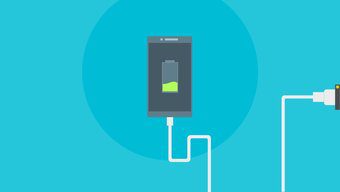
Para ser justos con Samsung, la empresa ofrece sus dispositivos con baterías gigantes. especialmente la galaxia La serie M se enamora de la batería de 6000 mAh/7000 mAh.
Incluso con una gran cantidad de baterías, puede terminar el día con poca o sin batería. Si desea reparar el agotamiento de la batería y mejorar la duración de la batería, debe realizar algunos cambios en One UI.
Lee También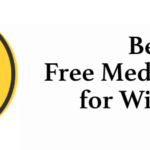 Los 7 mejores reproductores multimedia gratuitos para Windows
Los 7 mejores reproductores multimedia gratuitos para WindowsEn este artículo, hablaremos sobre las nueve formas principales de solucionar los problemas de descarga de la batería de Samsung One UI. Con los siguientes consejos, puede mejorar la duración de la batería de su teléfono Samsung e incluso avanzar en los ciclos de salud de la batería. Vamos a empezar.
- 1. Deshabilitar la pantalla siempre activa (AOD)
- 2. Activa el modo oscuro
- 3. Habilite el brillo adaptable
- 4. Usar el modo de energía
- 5. Cambiar a ahorro de energía adaptativo
- 6. Utilice la función de batería adaptable
- 7. Deshabilitar la carga rápida
- 8. Escanear teléfono
- 9. Descarga la última actualización de software
- Solucionar problemas de descarga de batería en dispositivos Galaxy
1. Deshabilitar la pantalla siempre activa (AOD)
Always On Display es una de las mejores adiciones a One UI. AOD le permite personalizar su pantalla para mostrar la hora, la fecha, el estado de la batería, las notificaciones, los protectores de pantalla y más. Siempre en pantalla consumirá la vida de la batería. En promedio, consume alrededor del 1% de la vida útil de la batería por hora.
Además, si eres una imagen como AOD, agotará la batería más rápido. Debe deshabilitar el modo AOD en su dispositivo. Tire hacia abajo de la barra de notificaciones y apague la alternancia de AOD.
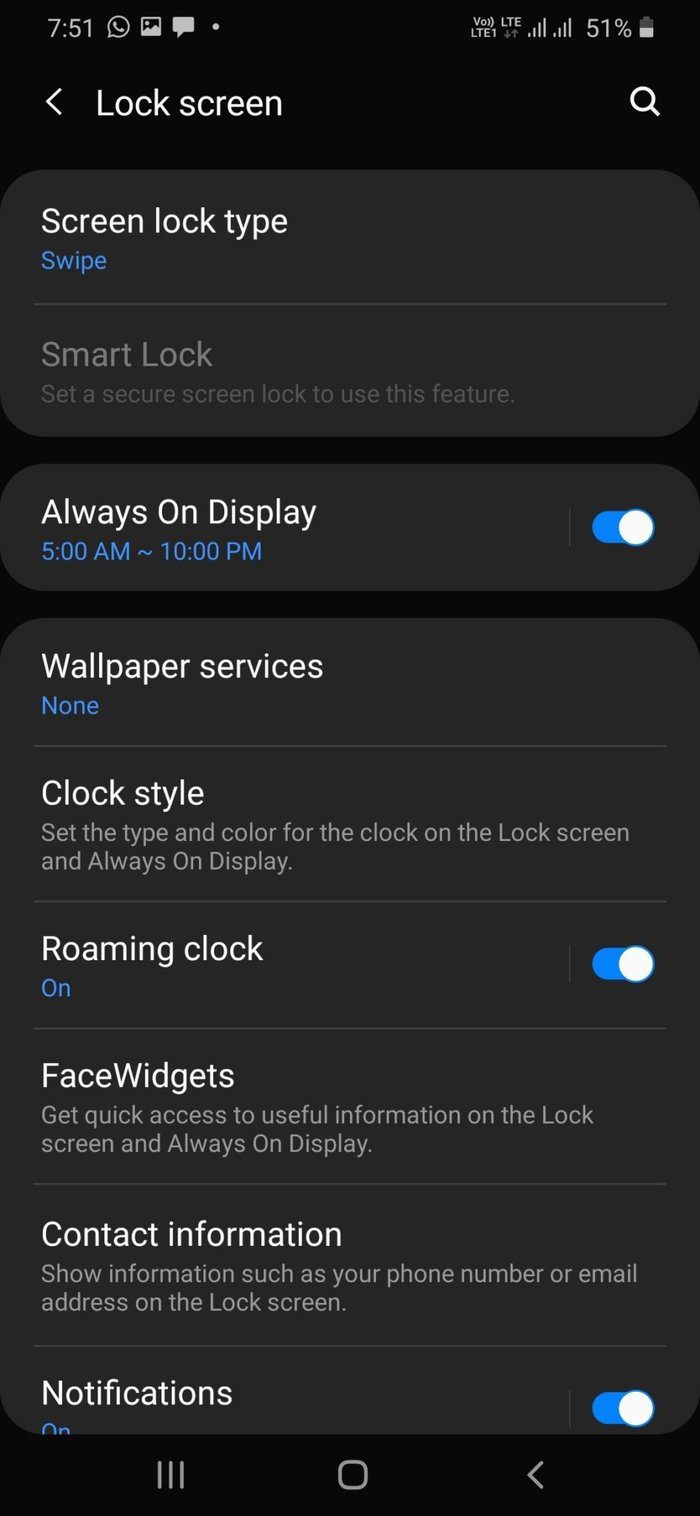
También puede abrir el menú Configuración e ir a Bloquear pantalla > Siempre en pantalla y deshabilitar la función.
2. Activa el modo oscuro
La mayoría de los teléfonos Samsung, incluidas las series Galaxy M, A, S y Note, ahora vienen con pantallas AMOLED. Los paneles AMOLED son compatibles con la batería cuando los usa en modo oscuro. Afortunadamente, Samsung ha integrado un tema negro adecuado para el modo oscuro.
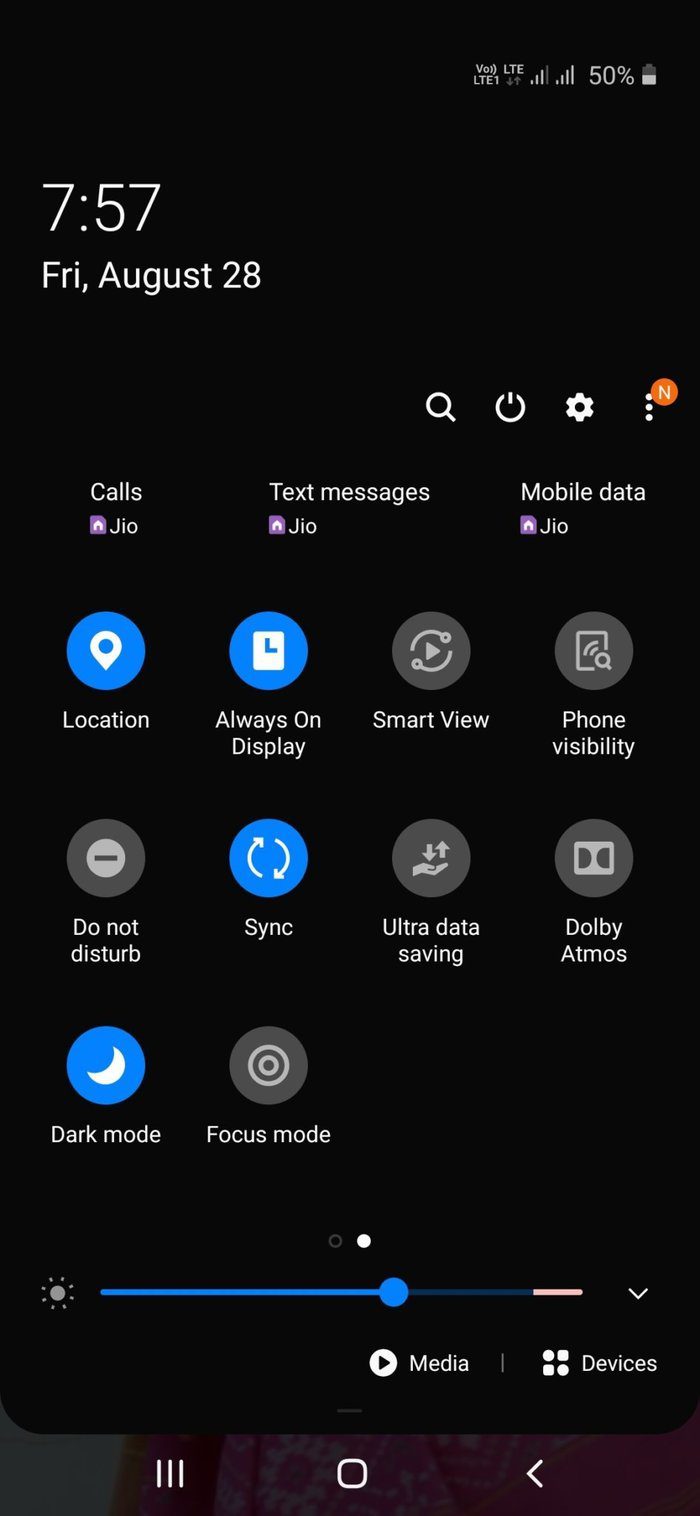
El modo oscuro no requiere que todos los píxeles iluminen la pantalla. Debe habilitar el modo oscuro en el cambio de notificación para ahorrar batería. Los usuarios también pueden usar la función Activar/desactivar el modo oscuro automático en el menú Configuración > Pantalla > Modo oscuro.
Lee También Alta eficiencia frente a la más compatible: qué configuración de captura de cámara de iPhone debe elegir
Alta eficiencia frente a la más compatible: qué configuración de captura de cámara de iPhone debe elegir3. Habilite el brillo adaptable
El brillo de la pantalla juega un papel importante en la duración de la batería de cualquier dispositivo. Samsung ofrece una opción de brillo adaptativo para rastrear la configuración de brillo y aplicarla automáticamente en condiciones de iluminación similares.
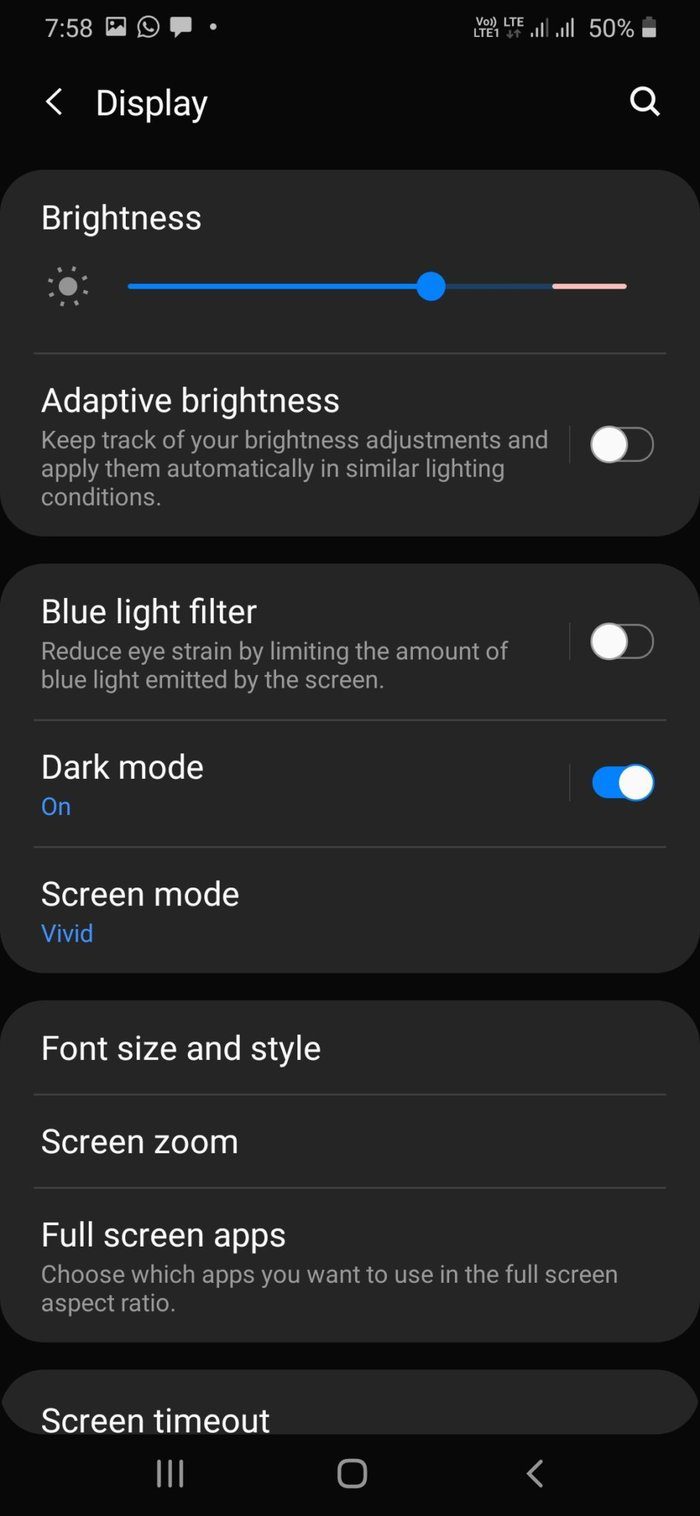
Por defecto, la opción está deshabilitada. Debe habilitar la función en Configuración> Pantalla> Brillo adaptable.
4. Usar el modo de energía
Samsung ofrece un elegante menú de modo de energía para personalizar el ahorro de energía según sus necesidades. De manera predeterminada, el modo de energía está configurado en Optimizado, pero si la duración de la batería es inferior a la óptima, cambie a Ahorro de energía medio o Ahorro de energía máximo.
Siga los pasos a continuación para usar el modo de energía en dispositivos Galaxy.
Paso 1: Abra la aplicación Configuración en su dispositivo Galaxy.
2do paso: Vaya a Batería > Modo de energía.
Lee También Cómo agregar color a los mensajes en Discord
Cómo agregar color a los mensajes en Discord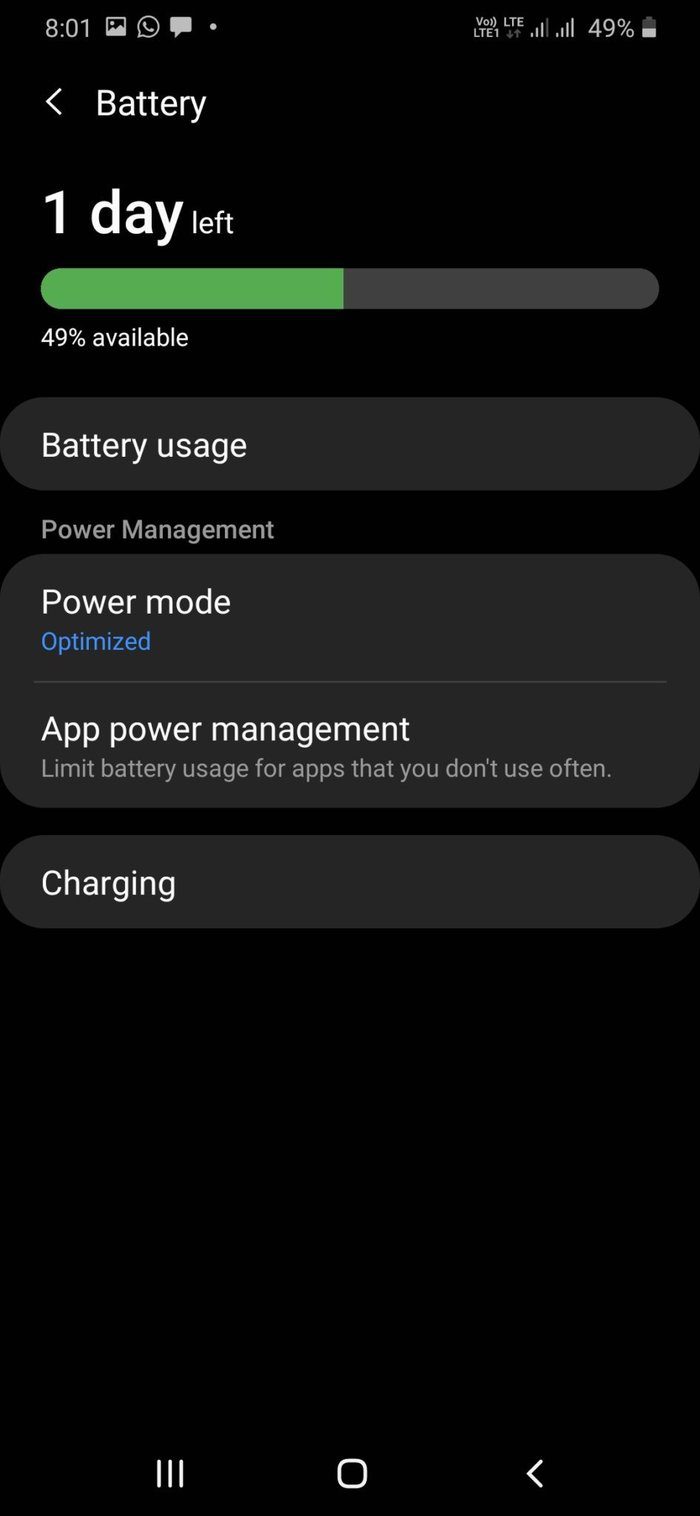
Paso 3: De forma predeterminada, está configurado en Optimizar. Cambiar a ahorro de energía medio o máximo.
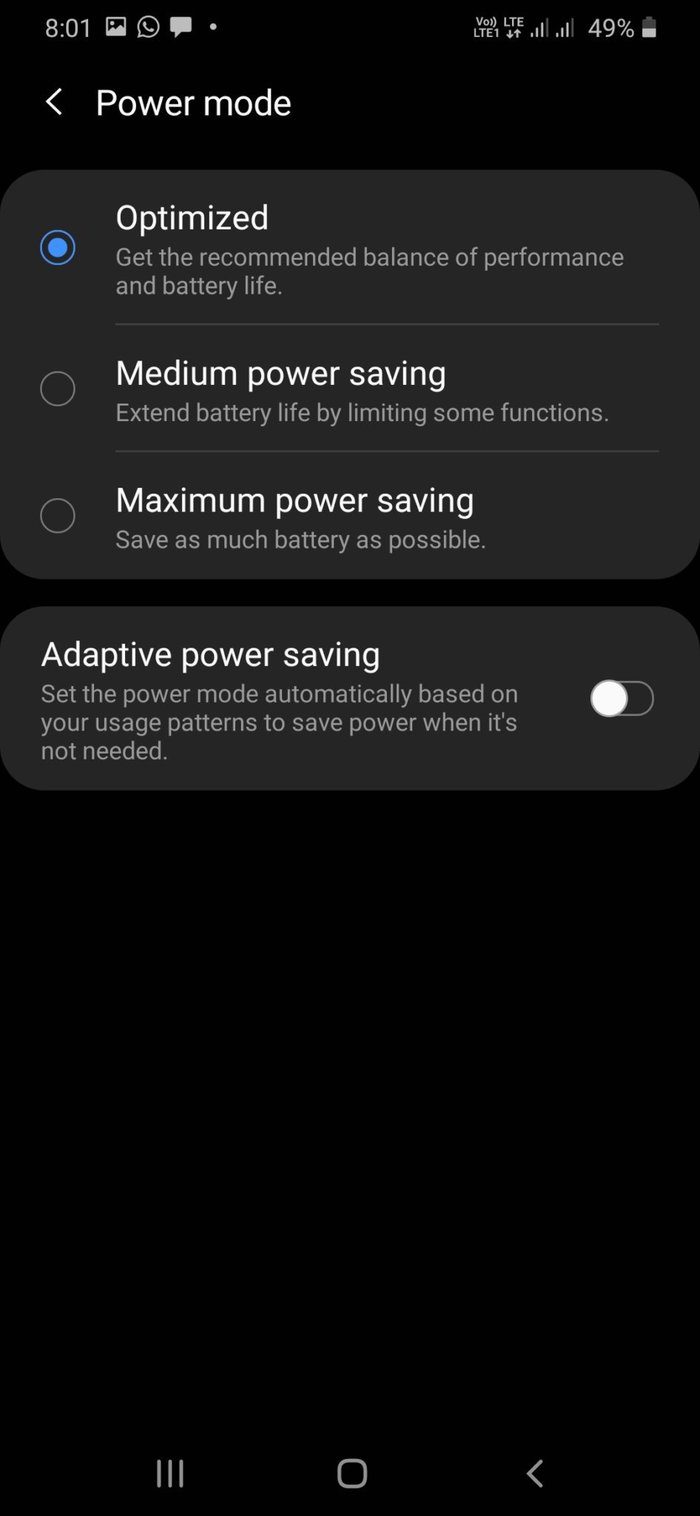
5. Cambiar a ahorro de energía adaptativo
Recomiendo usar el modo de ahorro de energía adaptativo en su teléfono Samsung. Es lo mejor de ambos mundos. Puede continuar usando el dispositivo en modo normal y, si es necesario, One UI cambiará automáticamente a ahorro de energía medio o máximo.
El sistema aprende su patrón de uso y cambia automáticamente el modo de energía para ahorrar batería.
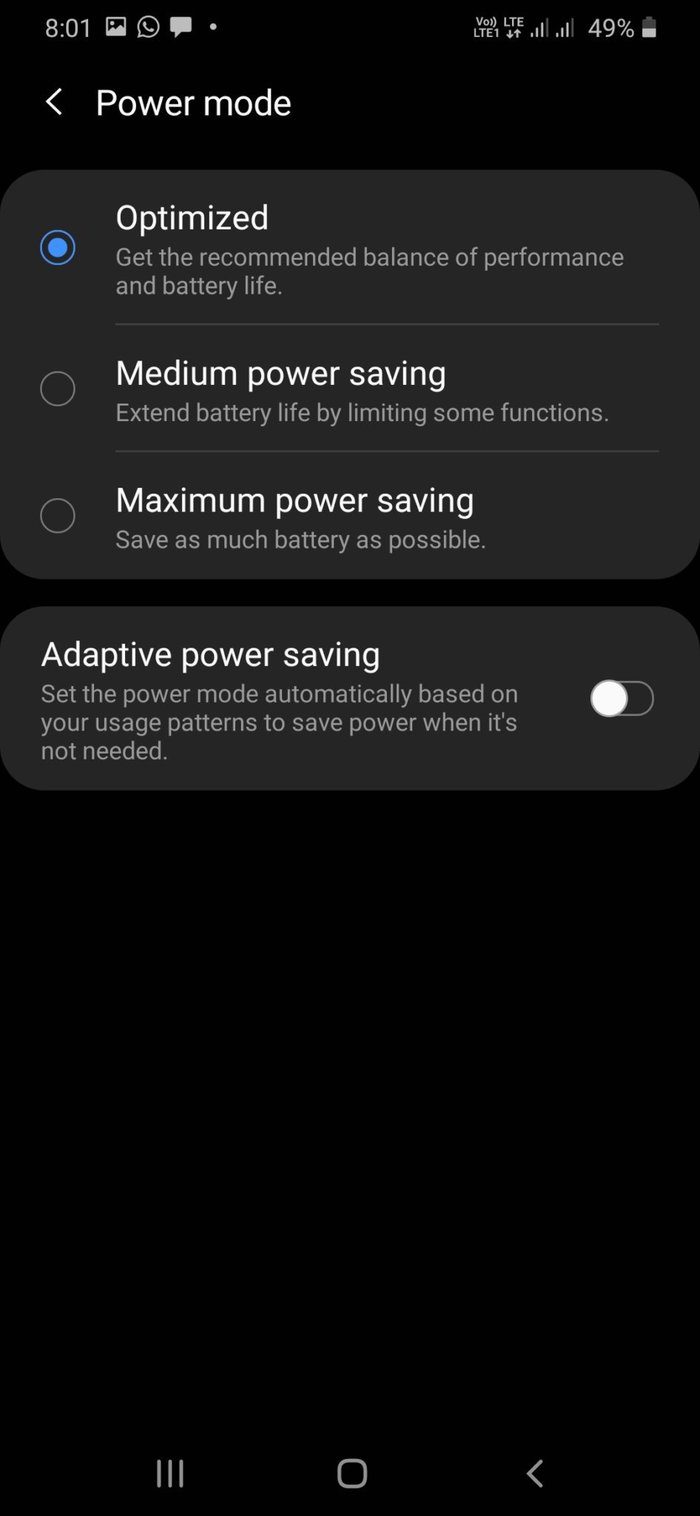
Vaya a Configuración > Batería > Modo de energía y habilite el modo de ahorro de energía adaptativo.
6. Utilice la función de batería adaptable
Samsung ofrece un práctico modo de batería adaptable para limitar el uso de la batería. La opción limita el uso de la batería para las aplicaciones que no usa con frecuencia. Encontrará la opción en Configuración> Batería> Administración de energía de la aplicación y habilítela.
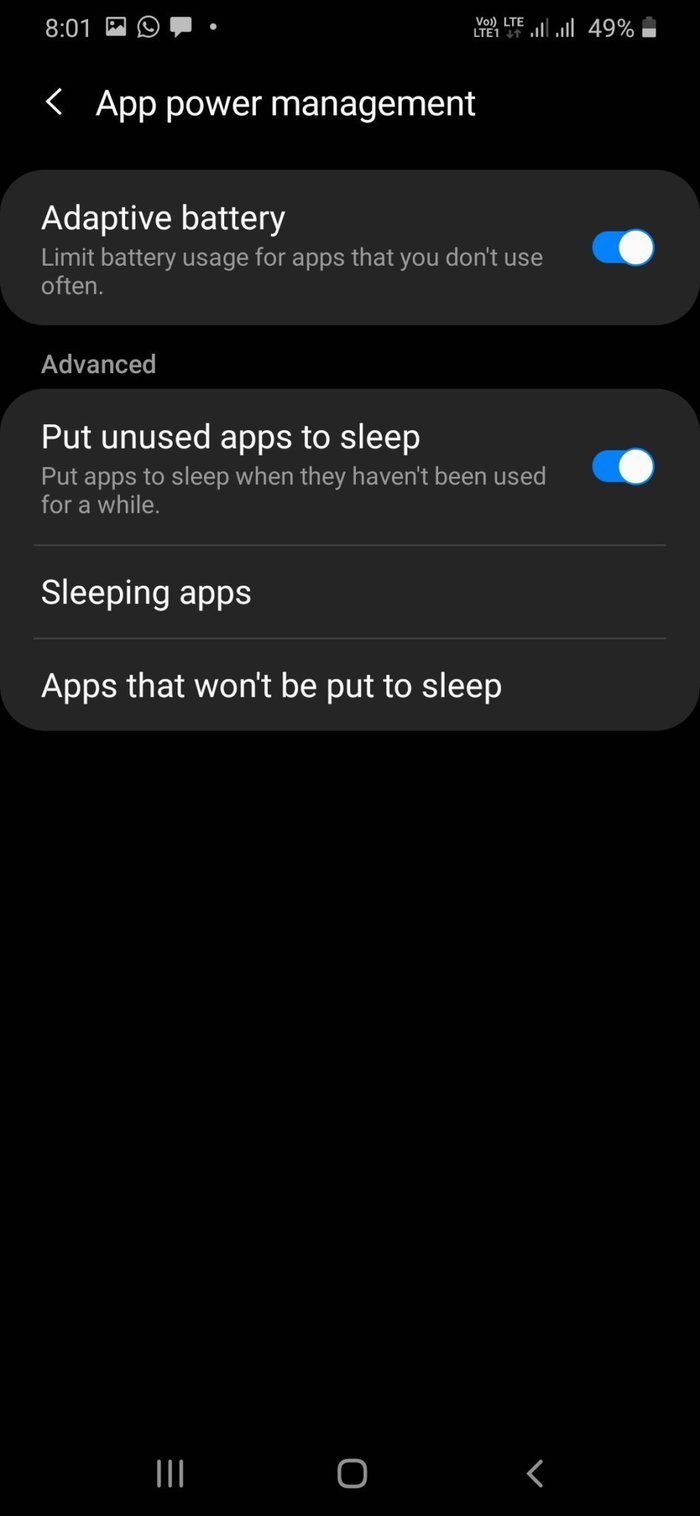
7. Deshabilitar la carga rápida
Esta opción puede ser útil si planea mantener su dispositivo por más tiempo. El estado de la batería de su dispositivo viene con un ciclo de carga fijo y la capacidad disminuye con el tiempo. La opción de carga rápida acelera el proceso de degradación de la batería.
Lee También Las 6 mejores formas de arreglar la rotación automática que no funciona en el iPhone
Las 6 mejores formas de arreglar la rotación automática que no funciona en el iPhone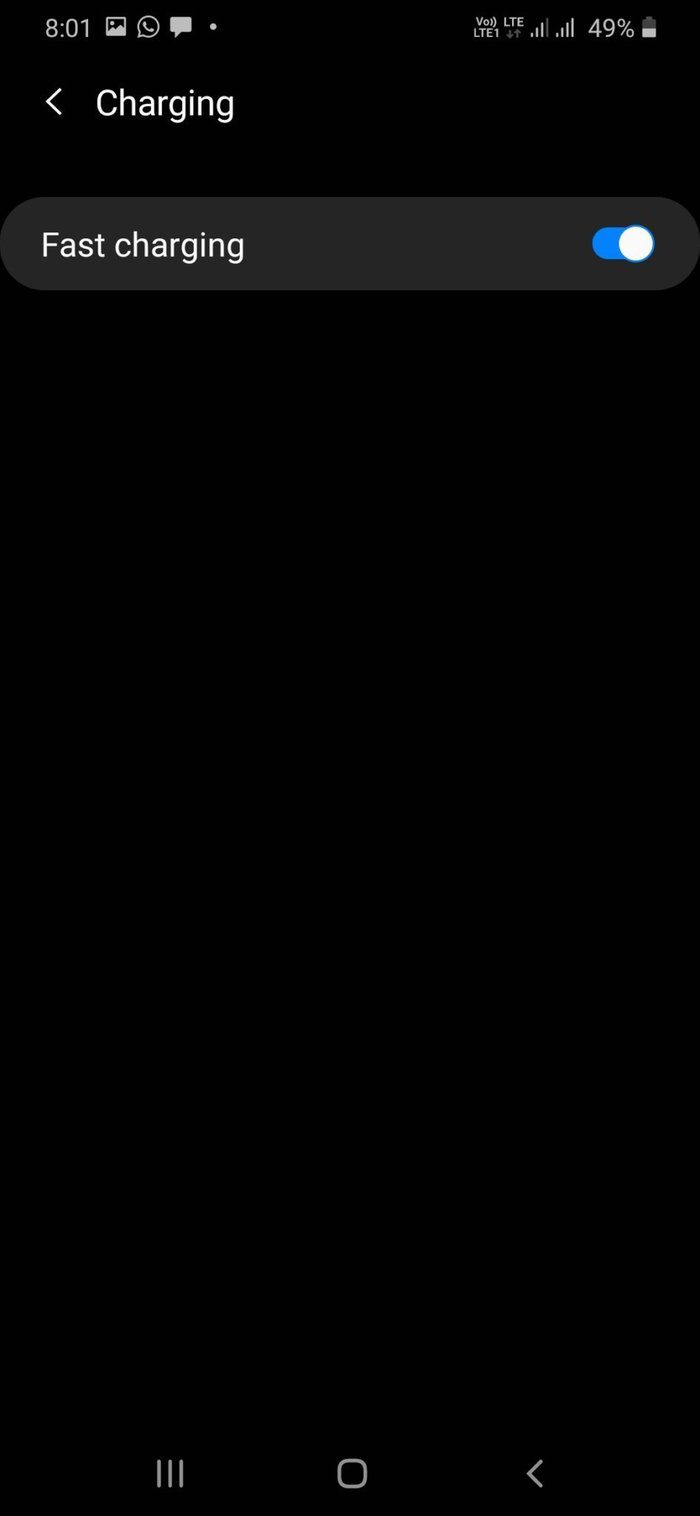
Puede desactivar la carga rápida en el menú de configuración del dispositivo. Esto puede ser útil si planea cargar el dispositivo durante la noche.
8. Escanear teléfono
No necesita un software antivirus de terceros en su teléfono Android. Pero si instala aplicaciones fuera de Play Store o usa su teléfono Samsung con varias PC para transferir archivos, verifique su teléfono regularmente.
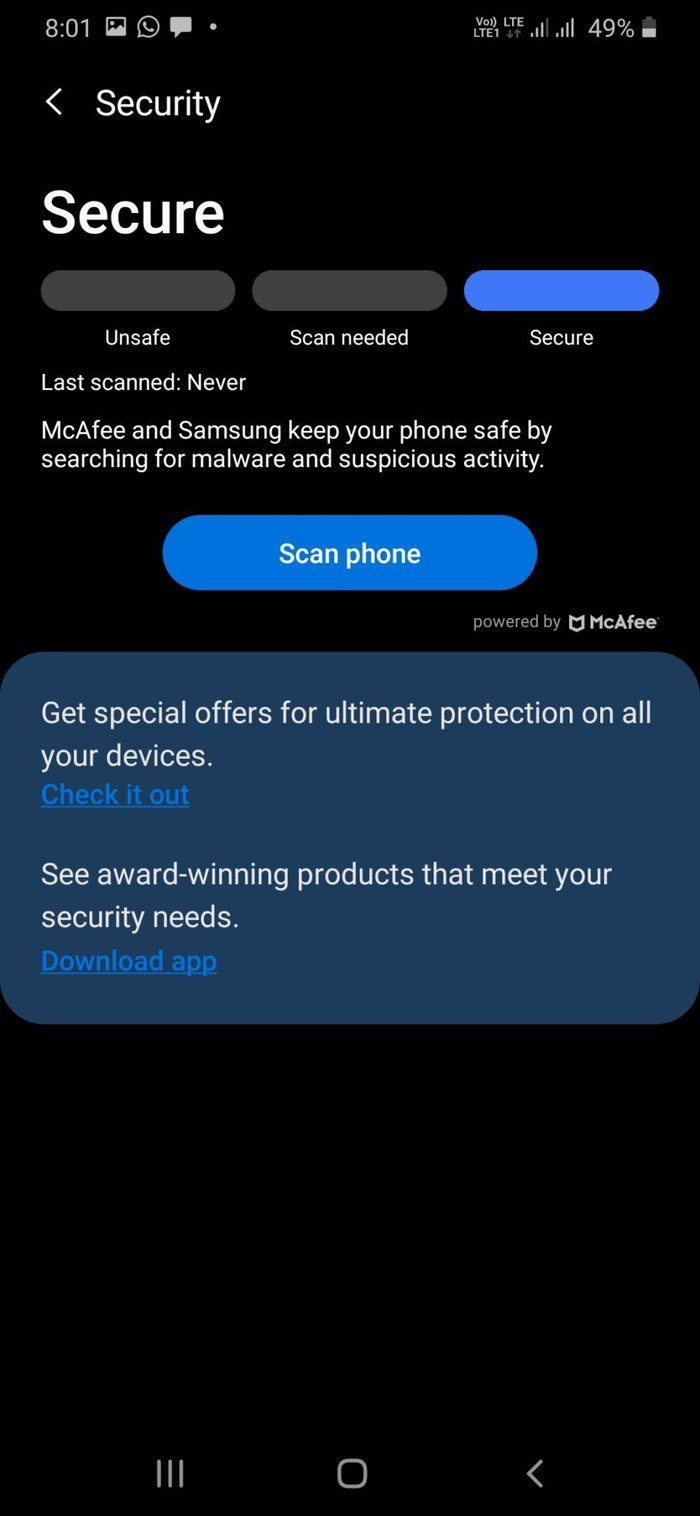
Un archivo disperso o malware puede afectar la duración de la batería de su teléfono Galaxy. Samsung se ha asociado con Macfee para brindar una solución. Puede abrir la aplicación Device Care e ir a la opción Seguridad para verificar el teléfono y eliminar archivos irrelevantes.
9. Descarga la última actualización de software
El agotamiento repentino de la batería en su dispositivo Galaxy podría deberse a un lanzamiento de error reciente. Después de todo, Samsung no está en la cima de las listas cuando se trata de proporcionar actualizaciones de calidad. Debe verificar si hay una nueva versión de software disponible para instalar en el dispositivo.
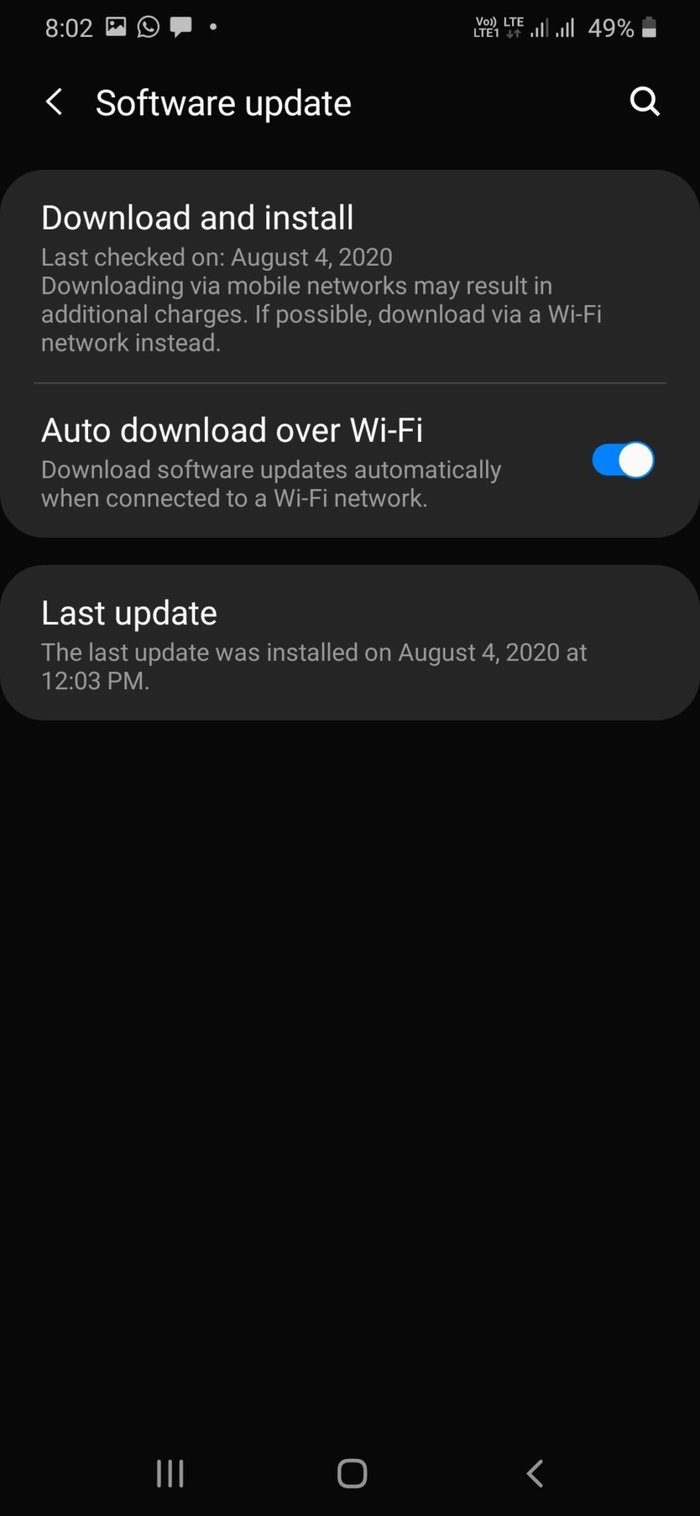
Solucionar problemas de descarga de batería en dispositivos Galaxy
Samsung ofrece varias formas de reparar el agotamiento de la batería y mejorar la duración de la batería de su dispositivo. Depende de los usuarios realizar los cambios en la aplicación One UI Settings. Siga los consejos anteriores y comience a usar sus dispositivos Galaxy por más tiempo.
Próximo : Debe deshabilitar la barra de navegación de estilo antiguo en One UI y usar gestos. Lea el artículo a continuación para saber cómo ocultar la barra de navegación en Samsung One UI.
Lee También Cómo optimizar el archivo de página en Windows
Cómo optimizar el archivo de página en WindowsSi quieres conocer otros artículos parecidos a Las 9 mejores formas de reparar el drenaje de la batería de Samsung One UI puedes visitar la categoría Informática.

TE PUEDE INTERESAR